Connectez-vous à votre compte personnel de routeur TP-Link
Dans cet article, je vais vous montrer comment vous connecter à votre compte personnel TP-Link pour configurer le routeur, pour changer le mot de passe (administrateur d'usine, ou au réseau Wi-Fi), le nom du réseau, etc. En suivant ces instructions, vous pouvez accéder paramètres de n'importe quel routeur (n'importe quel modèle) de ce fabricant. Je ne sais pas pourquoi, mais pour une raison quelconque, beaucoup appellent l'interface Web (page des paramètres) du routeur un compte personnel. Ils viennent probablement de s'habituer au fait qu'un fournisseur Internet, des opérateurs, etc. ont un compte personnel, ce n'est pas tout à fait correct, mais en fait, cela ne change rien. Notre tâche est d'accéder aux paramètres du routeur TP-Link, et maintenant nous allons le faire!
L'essentiel est de connecter correctement l'appareil (à partir duquel nous allons entrer notre compte personnel) au routeur. Vous pouvez vous connecter de deux manières: par câble (depuis un PC, un ordinateur portable) ou via Wi-Fi (depuis un ordinateur, un téléphone, une tablette).
Important! Votre appareil ne doit être connecté qu'à un routeur TP-Link! Une seule connexion active.- Ou par câble (LAN):

- Ou via Wi-Fi depuis n'importe quel appareil qui a une telle opportunité.
 Si le nom et le mot de passe du réseau ont déjà été modifiés sur votre routeur, connectez-vous à votre réseau avec votre mot de passe. Si le routeur est neuf (aux paramètres d'usine), après sa mise sous tension, il commencera immédiatement à diffuser le réseau sans fil avec le nom indiqué sur l'autocollant ci-dessous (SSID). Il y aura également un mot de passe d'usine pour la connexion à ce réseau. Si vous ne savez pas comment connecter votre appareil au Wi-Fi, recherchez des instructions sur notre site Web via la recherche sur le site Web.
Si le nom et le mot de passe du réseau ont déjà été modifiés sur votre routeur, connectez-vous à votre réseau avec votre mot de passe. Si le routeur est neuf (aux paramètres d'usine), après sa mise sous tension, il commencera immédiatement à diffuser le réseau sans fil avec le nom indiqué sur l'autocollant ci-dessous (SSID). Il y aura également un mot de passe d'usine pour la connexion à ce réseau. Si vous ne savez pas comment connecter votre appareil au Wi-Fi, recherchez des instructions sur notre site Web via la recherche sur le site Web.
Ouverture de votre compte personnel (interface web) TP-Link
- Vous devez connaître l'adresse du compte personnel du routeur TP-Link. Tous les nouveaux modèles utilisent l'adresse //tplinkwifi.net . De plus, l'adresse IP //192.168.0.1 fonctionne également . Auparavant, seule l'adresse IP //192.168.1.1 était utilisée . Vous pouvez voir l'adresse d'usine de la page des paramètres sur l'autocollant en bas du routeur.
 En plus de l'adresse (accès par défaut), le login et le mot de passe d'usine (admin et admin), le nom d'usine du réseau Wi-Fi (SSID) et le mot de passe (mot de passe sans fil) y sont également indiqués.
En plus de l'adresse (accès par défaut), le login et le mot de passe d'usine (admin et admin), le nom d'usine du réseau Wi-Fi (SSID) et le mot de passe (mot de passe sans fil) y sont également indiqués. - Sur l'appareil connecté au routeur, vous devez lancer le navigateur et vous rendre à l'adresse indiquée sur le routeur. Important! Pour accéder au compte personnel du routeur, et non à la page du moteur de recherche, vous devez saisir l'adresse dans la barre d'adresse!

- Si tout est fait correctement, le routeur vous demandera soit de saisir un nom d'utilisateur et un mot de passe pour l'autorisation dans votre compte personnel (ou simplement un mot de passe, sur les nouveaux modèles). Sur les routeurs TP-Link, le nom d'utilisateur d'usine est toujours admin et le mot de passe est admin . Si vous les avez déjà modifiés, saisissez vos données. Si vous ne vous en souvenez pas, vous devrez effectuer une réinitialisation d'usine.
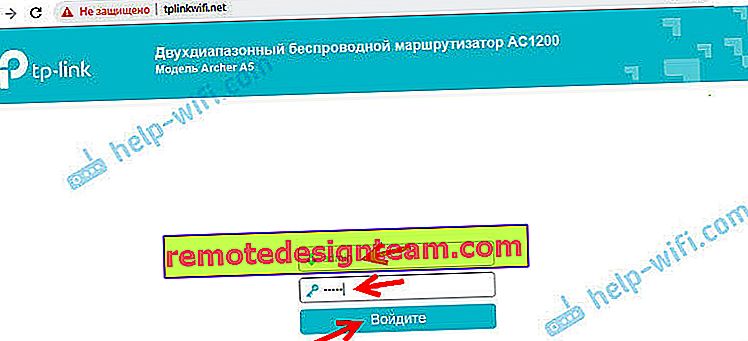 Ou définissez (modifiez) le mot de passe administrateur. Si le routeur est nouveau, il n'a pas encore été configuré.
Ou définissez (modifiez) le mot de passe administrateur. Si le routeur est nouveau, il n'a pas encore été configuré.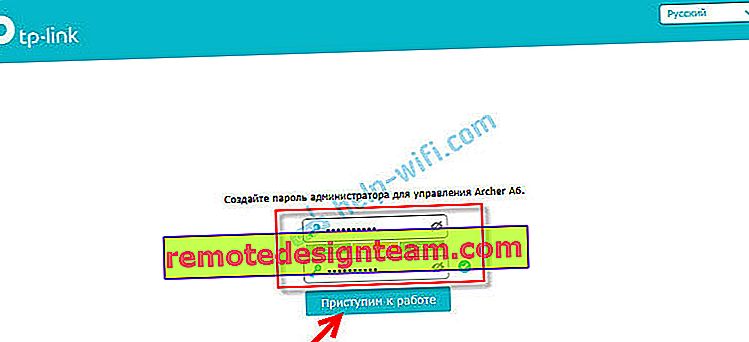
- Après avoir saisi les données pour l'autorisation ou modifié le mot de passe, le compte personnel du routeur s'ouvrira avec tous les paramètres. Sur les nouveaux modèles de routeurs de TP-Link, cela ressemble à ceci:
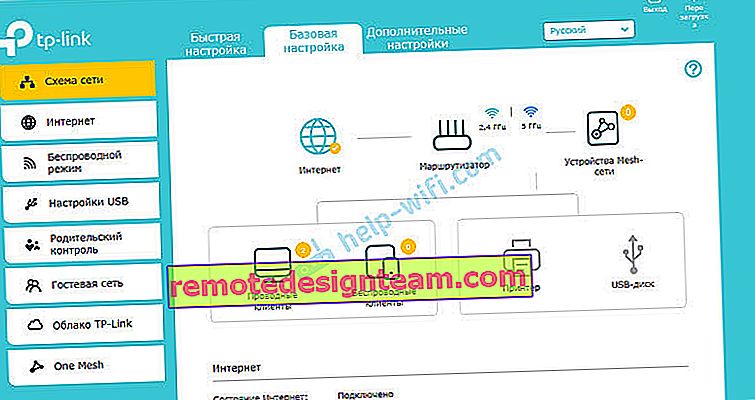 Sur les modèles plus anciens et économiques, cela ressemble à ceci:
Sur les modèles plus anciens et économiques, cela ressemble à ceci: Il existe également exactement la même interface Web (en termes de disposition des éléments), mais dans les tons bleus.
Il existe également exactement la même interface Web (en termes de disposition des éléments), mais dans les tons bleus.
Ensuite, vous pouvez modifier les paramètres de votre routeur TP-Link. Nous avons beaucoup d'instructions pour ces appareils sur notre site Web. Vous pouvez les trouver via la recherche sur le site Web ou dans la section TP-Link.
Information additionnelle
Ci-dessous, je laisserai des liens vers d'autres instructions que vous pourriez trouver utiles. Par exemple, en suivant les instructions ci-dessus, il n'était pas possible d'ouvrir un compte personnel avec les paramètres TP-Link. Ne se connecte pas à l'interface Web du routeur.
- N'entre pas dans les paramètres du routeur pour 192.168.0.1 ou 192.168.1.1
- Pourquoi ne pas vous connecter à tplinkwifi.net? La page des paramètres du routeur TP-Link ne s'ouvre pas
- Comment entrer les paramètres du routeur TP-Link?
- tplinkwifi.net - entrez les paramètres du routeur
- 192.168.0.1 - l'entrée du routeur ou du modem. administrateur et administrateur
- 192.168.1.1 - connexion au routeur, login et mot de passe admin
C'est tout! Je répondrai volontiers à toutes vos questions dans les commentaires. Écrire!

 Si le nom et le mot de passe du réseau ont déjà été modifiés sur votre routeur, connectez-vous à votre réseau avec votre mot de passe. Si le routeur est neuf (aux paramètres d'usine), après sa mise sous tension, il commencera immédiatement à diffuser le réseau sans fil avec le nom indiqué sur l'autocollant ci-dessous (SSID). Il y aura également un mot de passe d'usine pour la connexion à ce réseau. Si vous ne savez pas comment connecter votre appareil au Wi-Fi, recherchez des instructions sur notre site Web via la recherche sur le site Web.
Si le nom et le mot de passe du réseau ont déjà été modifiés sur votre routeur, connectez-vous à votre réseau avec votre mot de passe. Si le routeur est neuf (aux paramètres d'usine), après sa mise sous tension, il commencera immédiatement à diffuser le réseau sans fil avec le nom indiqué sur l'autocollant ci-dessous (SSID). Il y aura également un mot de passe d'usine pour la connexion à ce réseau. Si vous ne savez pas comment connecter votre appareil au Wi-Fi, recherchez des instructions sur notre site Web via la recherche sur le site Web. En plus de l'adresse (accès par défaut), le login et le mot de passe d'usine (admin et admin), le nom d'usine du réseau Wi-Fi (SSID) et le mot de passe (mot de passe sans fil) y sont également indiqués.
En plus de l'adresse (accès par défaut), le login et le mot de passe d'usine (admin et admin), le nom d'usine du réseau Wi-Fi (SSID) et le mot de passe (mot de passe sans fil) y sont également indiqués.
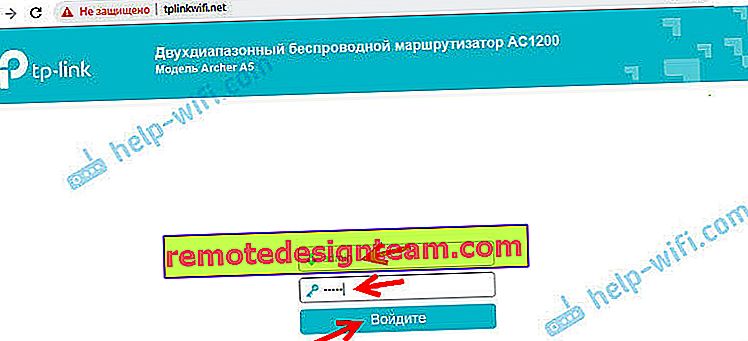 Ou définissez (modifiez) le mot de passe administrateur. Si le routeur est nouveau, il n'a pas encore été configuré.
Ou définissez (modifiez) le mot de passe administrateur. Si le routeur est nouveau, il n'a pas encore été configuré.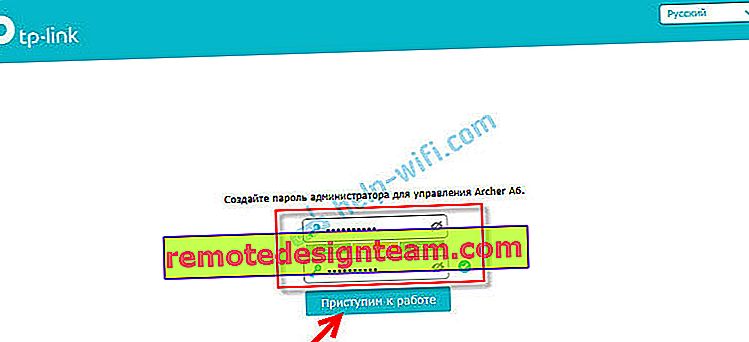
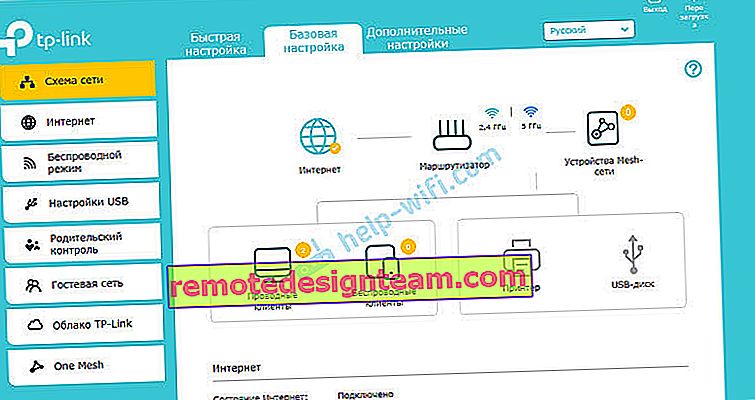 Sur les modèles plus anciens et économiques, cela ressemble à ceci:
Sur les modèles plus anciens et économiques, cela ressemble à ceci: Il existe également exactement la même interface Web (en termes de disposition des éléments), mais dans les tons bleus.
Il existe également exactement la même interface Web (en termes de disposition des éléments), mais dans les tons bleus.


